Das Lernprogramm beginnt mit einer Operation 2D-Planen, um die obere Fläche des Rohteils zu säubern und zu gewährleisten, dass sie vollkommen flach ist.
- Klicken Sie in der Multifunktionsleiste auf
Registerkarte CAM
 Gruppe 2D-Fräsen
Gruppe 2D-Fräsen
 2D-Planen
2D-Planen
 .
.
Dadurch wird eine neue 2D-Planen-Operation angelegt und das Dialogfeld Operation geöffnet, in dem Sie die einzelnen Parameter zum Steuern des Werkzeugwegs bearbeiten und die tatsächliche zu bearbeitende Geometrie auswählen können.
Jede Registerkarte im Dialogfeld Operation ist in eine Reihe von Gruppen unterteilt. Im Verlauf dieses Lernprogramms werden die erforderlichen Einstellungen in jeder Gruppe geändert.
 Registerkarte Werkzeug + Informationen
Registerkarte Werkzeug + Informationen
- Klicken Sie auf der Registerkarte Werkzeug + Informationen auf
 .
. -
Daraufhin öffnet sich die Werkzeugbibliothek. Hier können Sie aus vorhandenen Werkzeugen in einer Bibliothek auswählen oder ein neues Werkzeug definieren.
- Wählen Sie aus der Werkzeugbibliothek Beispielbibliotheken > Lernprogramm das Werkzeug #1 - Ø50 mm face aus.
- Klicken Sie auf
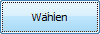 , um das Dialogfeld Werkzeugbibliothek zu schließen.
, um das Dialogfeld Werkzeugbibliothek zu schließen.
 Registerkarte Geometrie
Registerkarte Geometrie
- Klicken Sie auf die Registerkarte Geometrie.
Die Strategie 2D-Planen erkennt automatisch die Größe des Rohteils, dargestellt als orangefarbener Umriss auf dem Bauteil.
In diesem Beispiel sind das Vorgaberohteil und die Rohteilkonturen geeignet, d. h. die Rohteilgröße muss nicht manuell angegeben werden.
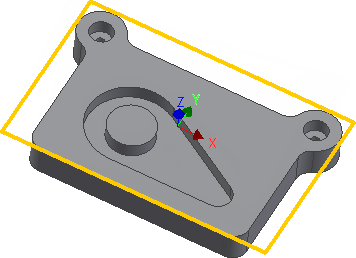
Automatisch erkannte Rohteilgröße
 Registerkarte Strategieeinstellungen
Registerkarte Strategieeinstellungen
Die Parameter auf der Registerkarte Strategieeinstellungen steuern, wie der eigentliche Planen-Werkzeugweg gestaltet wird. Die Einstellung für Durchgangserweiterung gibt die Verlängerung der Durchgänge über die Begrenzungskontur hinaus an.
- Klicken Sie auf die Registerkarte Strategieeinstellungen.
- Ändern Sie die Durchgangserweiterung auf 5 mm.
Starten der Berechnung
- Klicken Sie unten im Dialogfeld Operation auf
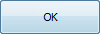 , oder klicken Sie mit der rechten Maustaste in das Grafikfenster, und klicken Sie im Minimenü auf OK, um die automatische Berechnung des Werkzeugwegs zu starten.
, oder klicken Sie mit der rechten Maustaste in das Grafikfenster, und klicken Sie im Minimenü auf OK, um die automatische Berechnung des Werkzeugwegs zu starten.
Der Werkzeugweg wird nun berechnet, und im Grafikfenster wird eine Vorschau angezeigt.
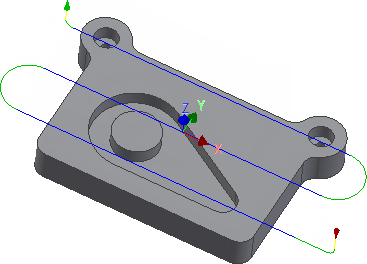
Vorgabemäßig werden die Schnittbewegungen des Werkzeugwegs in Blau, Ein-/Ausfahrbewegungen in Grün und Eilgangbewegungen in Gelb dargestellt. Der Anfang und das Ende des Werkzeugwegs sind durch ein rotes bzw. ein grünes Dreieck gekennzeichnet.
Fahren Sie fort mit Konturfräsen des Bauteils (Lernprogramm 1)...